A Office-hoz készült appok adatsorainak neve általában a diagramhoz használt munkalapadatokhoz kapcsolódik, és az adatokon végzett módosítások automatikusan megjelennek a diagramon. Ha át szeretne nevezni egy meglévő adatsort, vagy anélkül szeretné módosítani az értékeket, hogy módosítaná a munkalapon lévő adatokat, tegye a következőket:
-
Kattintson a jobb gombbal az átnevezni kívánt adatsort tartalmazó diagramra, és válassza az Adatok kijelölése parancsot.
-
Jelölje ki a kívánt adatsort az Adatforrás kiválasztása párbeszédpanel Jelmagyarázat (adatsor) területén, és kattintson a Szerkesztés gombra.
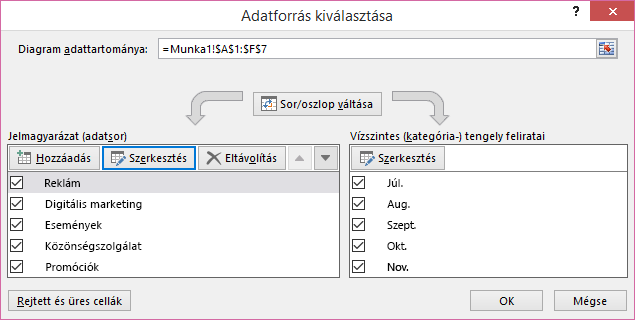
-
Írja be az Adatsor szerkesztése mezőbe a használni kívánt nevet.
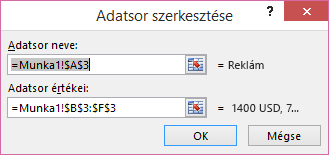
A beírt név megjelenik a diagram jelmagyarázatában, a munkalaphoz azonban nem lesz hozzáadva.
-
Az adatsor adattartományának módosításához írja be az adatsor adattartományát az Adatsorok értékei mezőbe, vagy adja meg a kívánt értékeket.
A megadott értékek megjelennek a diagram jelmagyarázatában, a munkalaphoz azonban nem lesznek hozzáadva.
Megjegyzés: Az xy (pont-) diagramok beállításainál látható külön egy Adatsor X értékei és egy Adatsor Y értékei mező, a buborékdiagramoknál pedig egy Adatsor X értékei, egy Adatsor Y értékei és egy Adatsor buborékmérete mező. Ezen értékek adattartományát külön-külön módosíthatja.










